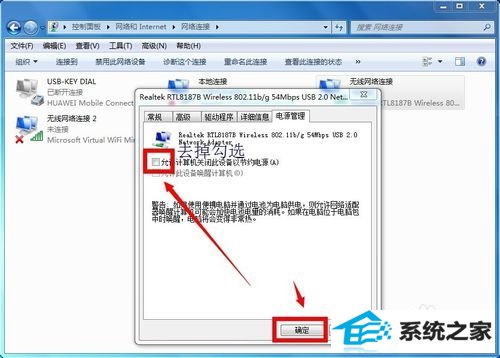win7系统是如今安装人员比较多的一种电脑系统,常常操纵就会瞅见win7系统自动锁屏断网的麻烦。如若出现win7系统自动锁屏断网的情景,大家该当怎样应对呢?好多不清楚计算机的朋友们不明了当怎样应对win7系统自动锁屏断网情景,其实应对这个问题并不困难,下面是全部的处理办法。在电脑右下角单击你的网络连接,在弹出页面点击打开网络和共享中心,在网络和共享中心选择更改适配器设置下面有一些技术员为大家介绍关于搞定win7系统自动锁屏断网的问题的图文方案:
方法/步骤
1:在电脑右下角单击你的网络连接,在弹出页面点击打开网络和共享中心,如下图所示
 步骤阅读
步骤阅读
2:在网络和共享中心选择更改适配器设置,如下图所示
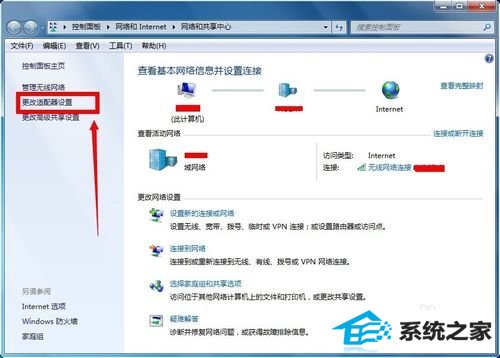
3:进入你的网络连接,选择你在使用的网络,点击右键--属性,如下图所示
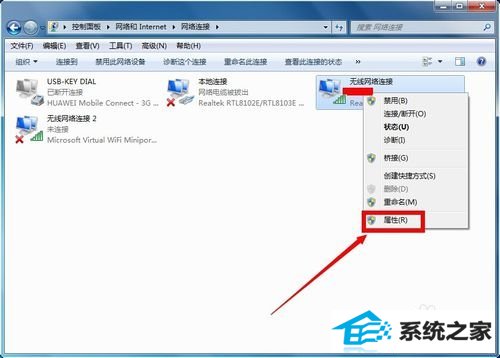
4:进入属性页面,点击网卡的配置按钮,如下图所示
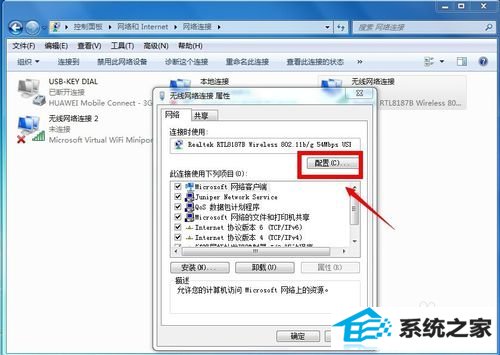
5:在网卡配置页面选择电源管理选项卡,如下图所示
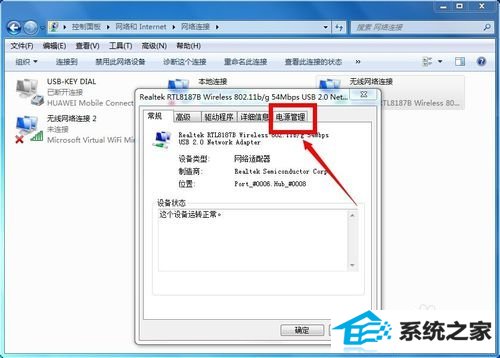
6:在电源管理选项将允许计算机关闭此设备以节省电力前面的勾勾去掉,然后点击确定按钮,完成设置,今后电脑锁屏就不会断网了!